Har du nylig fått anbefalt å høre på en podcast? Hvis svaret ditt er «Hva er en podcast?», så har vi svaret, og mer til! Her kommer en rask innføring i hva podcaster er og hvordan du kan lytte til dem på smarttelefonen din.
Hva er en podcast?
Tenk på podcaster som internettradio eller en lydserie. Det er programmer som regelmessig publiserer nye episoder som du kan høre på gjennom en app på telefonen.
I likhet med blogger, finnes podcaster (stort sett) også fritt tilgjengelig på egne nettsider. Dette er bra for uavhengige skapere, men det kan gjøre det litt forvirrende for de som er nye til podcaster.
Du kan finne den samme podcasten på mange podcast-apper og nettsider. Noen podcaster er imidlertid eksklusive for visse plattformer, som for eksempel Spotify.
I denne artikkelen skal vi fokusere på podcaster som er fritt tilgjengelige som RSS-feeds, som du kan høre på i en hvilken som helst podcast-app.
For å begynne å lytte trenger du bare en podcast-app. Søk etter podcasten du vil ha, abonner på den, og appen vil automatisk laste ned nye episoder for deg i bakgrunnen.
Trykk på avspillingsknappen for å starte episoden.
Hvordan bruke podcaster på iPhone og iPad
Hvis du har en iPhone eller iPad, kan du bruke den innebygde Podcast-appen for å komme i gang. Når du har blitt kjent med den, kan du gå over til en mer avansert tredjeparts podcast-app (som vi går gjennom nedenfor).
Abonner på og last ned podcaster i Podcasts-appen
Åpne Podcast-appen på din iPhone eller iPad. Trykk på «Utforsk»-fanen for å finne nye podcaster som du kanskje liker.
Hvis du allerede har en podcast i tankene, eller har fått anbefalt en, trykker du på «Søk»-fanen og skriver inn navnet på podcasten.
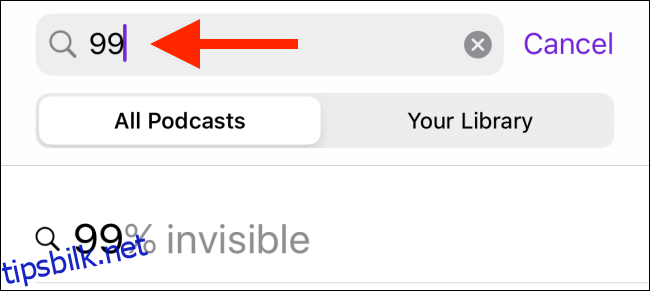
Når du har funnet podcasten du leter etter, trykker du på den.
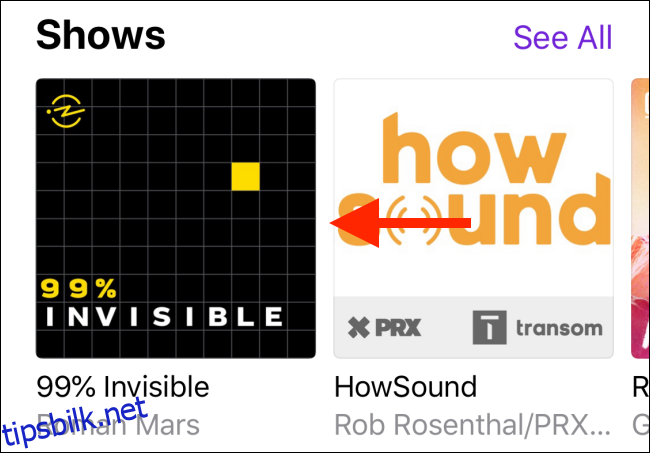
Du vil da se en beskrivelse av podcasten og en liste over episoder. Du trenger ikke å abonnere på en podcast for å spille av en episode eller legge den til i biblioteket ditt.
Trykk på episoden for å spille den av, eller trykk på plusstegnet (+) ved siden av episoden for å legge den til i biblioteket ditt. Du kan gjøre dette for et par podcaster for å finne ut hva du liker.
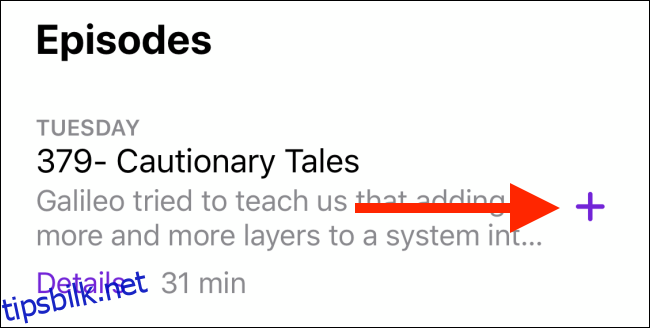
For å abonnere på en podcast, trykker du bare på «Abonner». Podcast-appen vil vise nye episoder i «Lytt nå»-delen. Nye episoder av podcaster du abonnerer på, lastes ned automatisk i bakgrunnen.
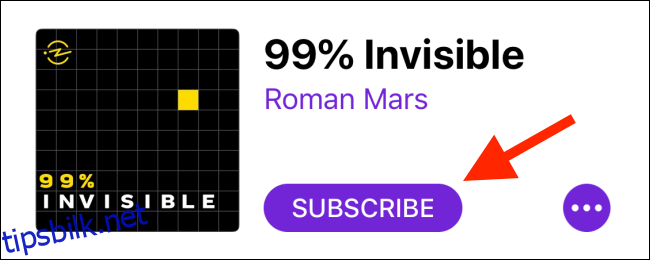
Hvis du vil laste ned en spesifikk episode, trykker du på plusstegnet (+) ved siden av episoden for å legge den til i biblioteket ditt. På samme måte som i Apple Music-appen, vil et nedlastingsikon vises; trykk på det for å lagre episoden på telefonen eller nettbrettet.
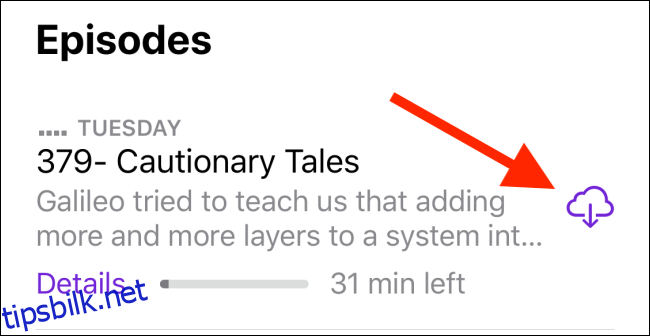
Spill av og slett podcaster i Podcasts-appen
Etter at du har abonnert på noen podcaster eller lagt til episoder i biblioteket ditt, er det på tide å begynne å lytte til dem.
Trykk på «Lytt nå»-fanen. Her ser du alle de nyeste episodene fra podcastene du abonnerer på. Trykk på en podcast for å spille av den nyeste episoden, eller trykk på «Episoder»-knappen under en podcast for å se alle tilgjengelige episoder i køen.
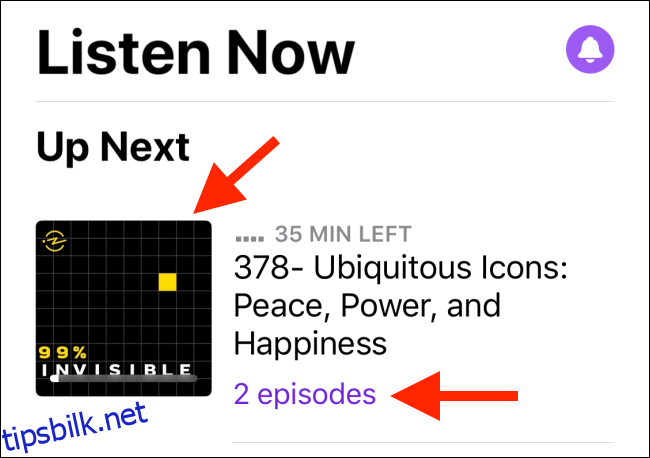
Når en podcast har startet, kan du trykke på «Spiller nå»-linjen for å åpne avspillingsskjermen.
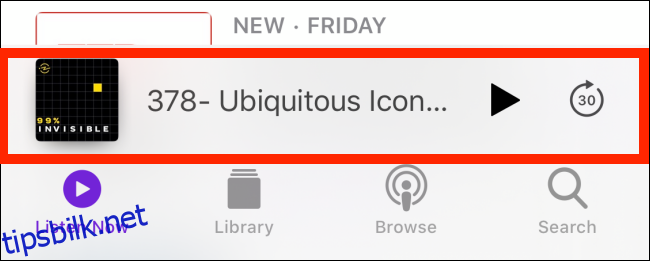
Her kan du spole, endre hastigheten på podcasten og gjøre andre ting.
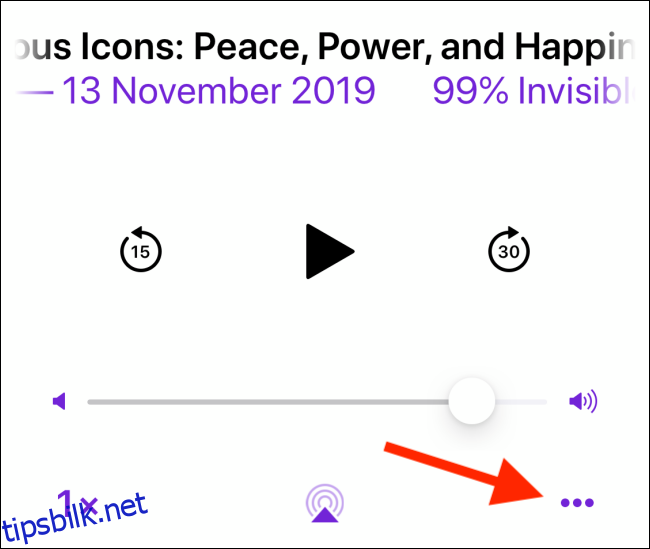
Podcast-appen har også en køfunksjon. Hvis du vet hvilken episode du vil spille av neste gang, trykker du på menyknappen og deretter «Spill av neste» eller «Spill av senere» i delingsarket.
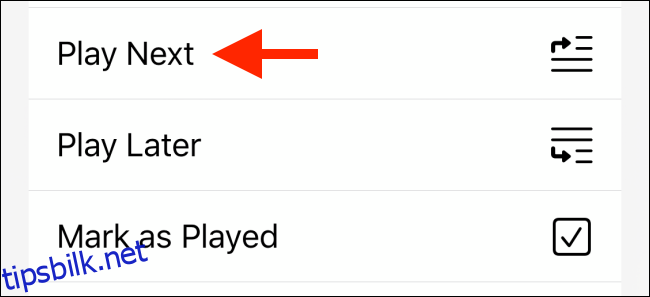
På «Spiller nå»-skjermen kan du sveipe opp for å vise innsovningstimeren, se notater, kapitler og delen «Spiller neste». Det er her du kan administrere køen. Bruk håndtaksikonene for å endre rekkefølgen på de kommende episodene.
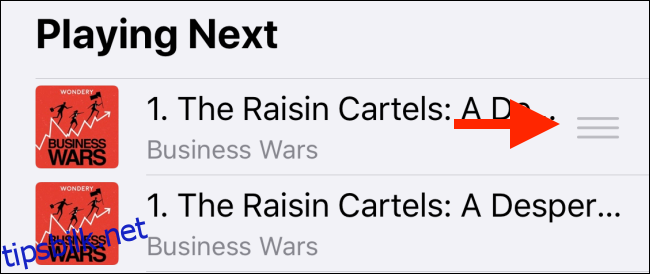
For å administrere episodene du har lastet ned, går du til «Bibliotek»-fanen og trykker på «Nedlastede episoder».
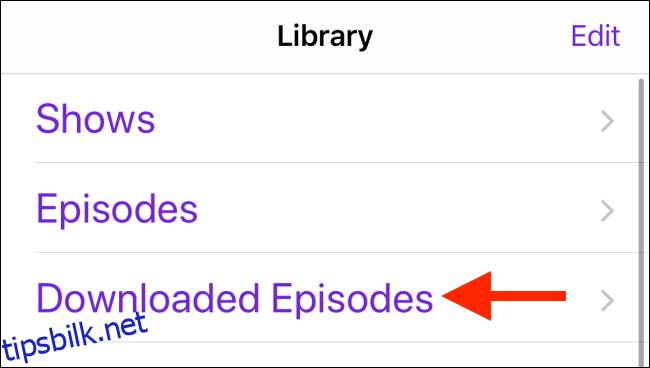
For å slette en episode, sveiper du den til venstre og trykker på «Fjern».
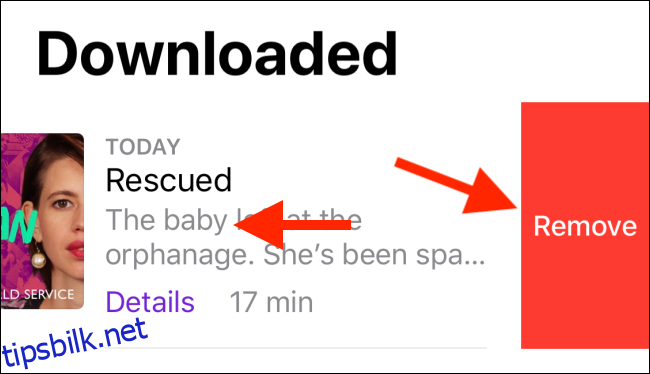
For å avslutte abonnementet på en podcast, åpner du podcastsiden og trykker på menyknappen.
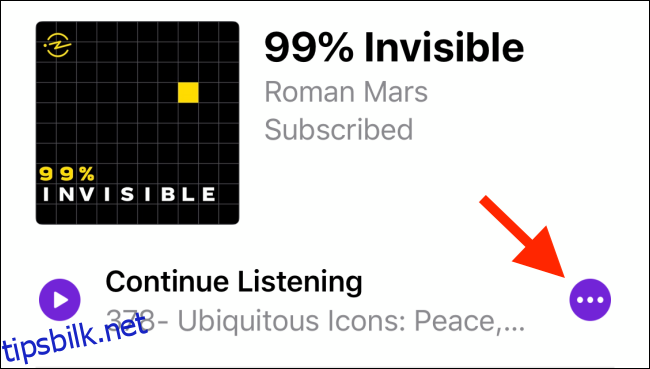
Trykk på «Avslutt abonnement» i delingsarket.
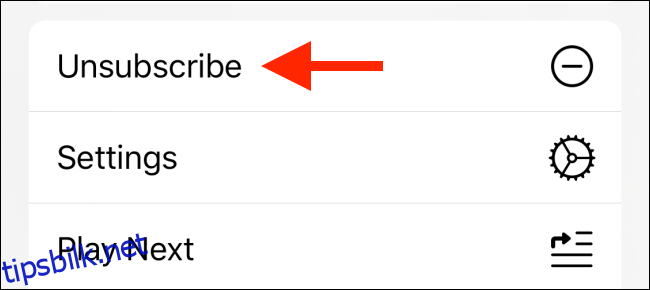
Alternative podcast-apper for iPhone og iPad
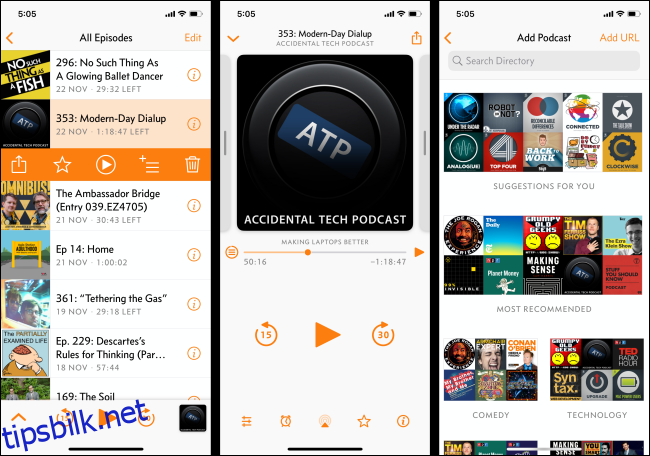
Det finnes mange flotte podcast-apper du kan bruke på iPhone eller iPad. Den beste for deg avhenger av hva du trenger og liker. Vi anbefaler Overcast. Den er enkel å bruke, men har også avanserte funksjoner.
Hvis du trenger en app som fungerer på flere plattformer, anbefaler vi Pocket Casts. Du kan også lytte til podcaster på Mac-en hvis den kjører macOS Catalina.
Hvordan lytte til podcaster på Android
Dessverre er det ikke en innebygd podcast-app for Android. Google Søk-appen har en innebygd podcast-funksjon som lar deg abonnere og lytte til podcaster. Du kan også laste ned Google Podcasts-appen hvis du foretrekker en mer oversiktlig struktur.
Men hvis du skal laste ned en podcast-app fra Play Store, anbefaler vi at du bruker Pocket Casts. Den har eksistert i mange år, og de fleste funksjonene er nå tilgjengelige gratis.
Pocket Casts har en stor katalog med podcaster og et brukervennlig grensesnitt. Den har også funksjoner som fjerning av stillhet, volumøkning og spillelisteadministrasjon (som du kan tilpasse).
Hvordan bruke podcaster i Pocket Casts
Når du har installert Pocket Casts-appen, går du til «Oppdag»-delen og blar deg rundt. Trykk på «Søk etter podcaster» øverst på skjermen hvis du vil søke etter en bestemt podcast.
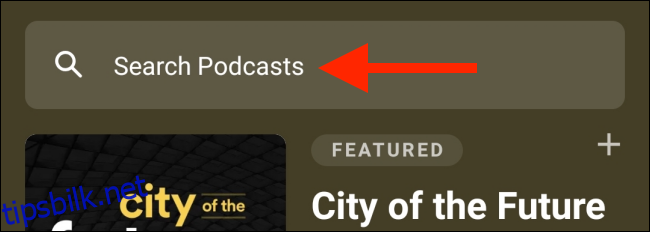
Trykk på «Spill av»-knappen ved siden av en podcastepisode du vil lytte til.
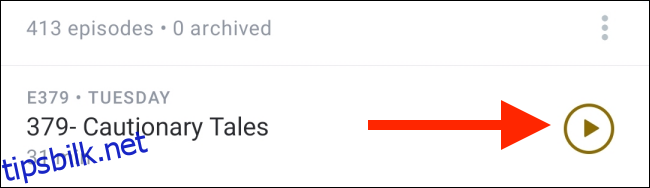
Når du finner en podcast du liker, trykker du på «Abonner» for å legge den til i podcast-fanen.
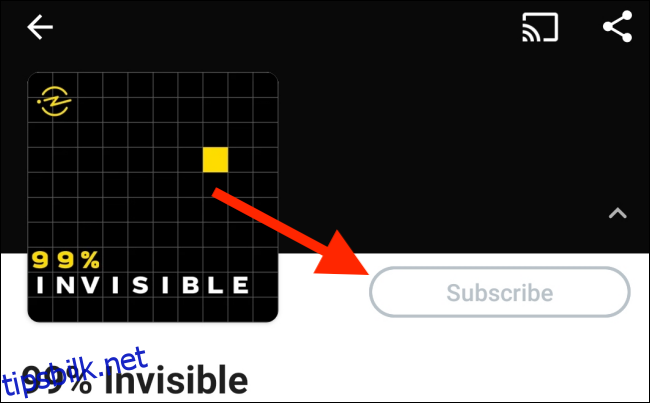
I motsetning til andre podcast-klienter laster ikke Pocket Casts ned nye podcastepisoder automatisk i bakgrunnen.
For å aktivere denne funksjonen, går du til «Profil»-fanen og trykker på innstillingsikonet.
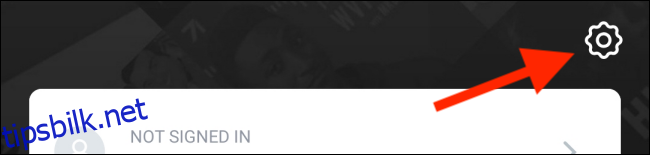
I listen som vises, trykker du på «Automatisk nedlasting».
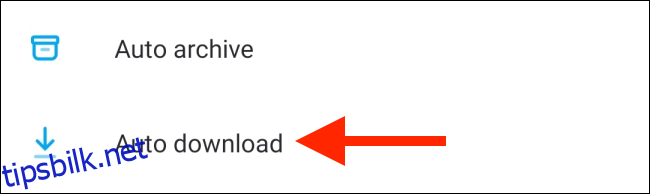
Slå på «Nye episoder», så vil Pocket Casts laste ned nye episoder fra abonnementene dine automatisk i bakgrunnen.
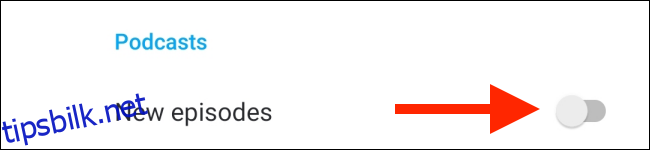
Hvis du heller vil administrere nedlastingene dine selv, går du til en podcast og trykker på episodetittelen for å se detaljer. Her kan du trykke på nedlastingsknappen for å lagre den enkelte episoden.
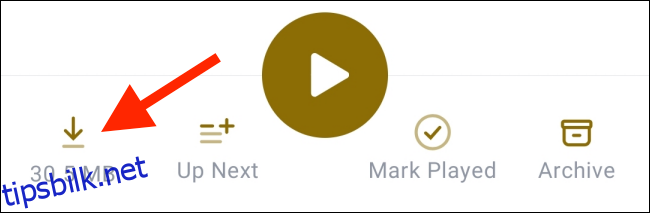
Spill av og slett podcaster i Pocket Casts
Etter at du har konfigurert abonnementene dine, går du til fanen «Podcaster». Her ser du et rutenett med podcastene du abonnerer på. Trykk på en podcast for å se alle tilgjengelige episoder.
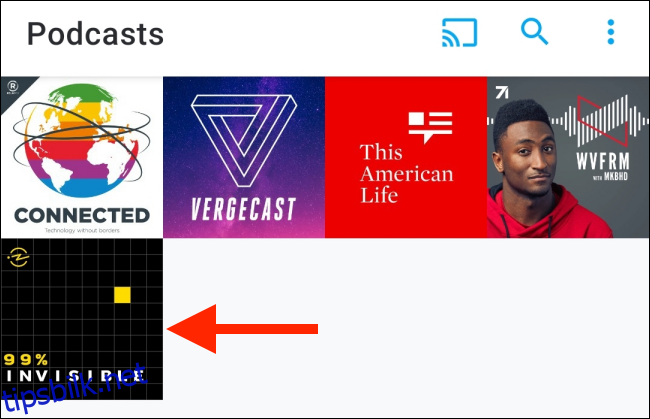
Trykk på «Spill av»-knappen for å starte avspilling.
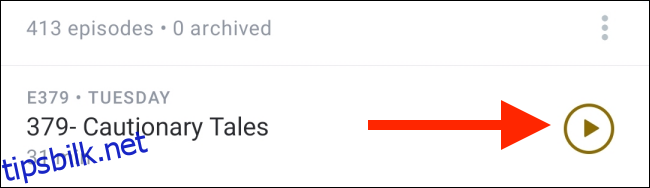
«Spiller nå»-linjen vises nederst på skjermen; trykk på den for å utvide avspillingskontrollene.
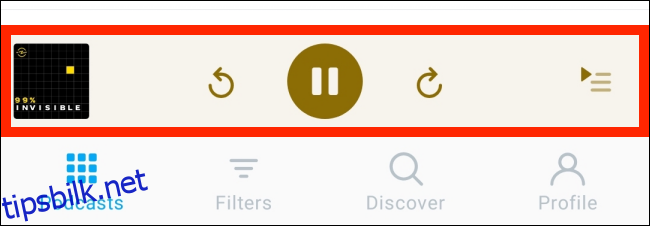
Her kan du administrere avspillingseffekter, stille inn en tidtaker, se notater og mer.
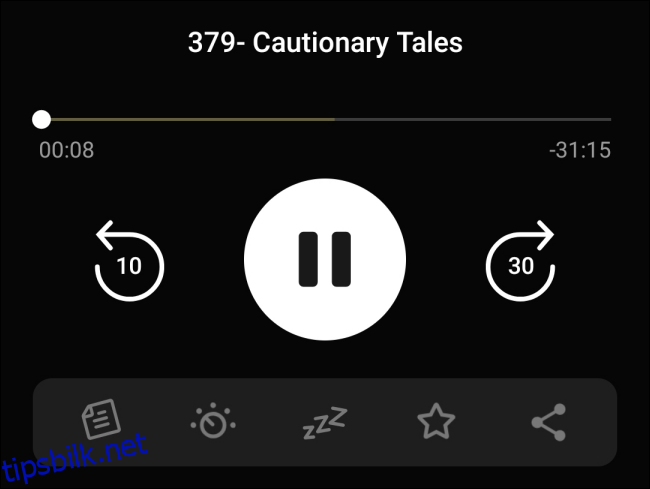
Pocket Casts har også en flott køfunksjon. Når du ser episoden du vil spille av neste gang, trykker du på den for å gå til detaljvisningen, og trykker deretter på «Opp neste». Du kan gjøre dette for flere episoder.
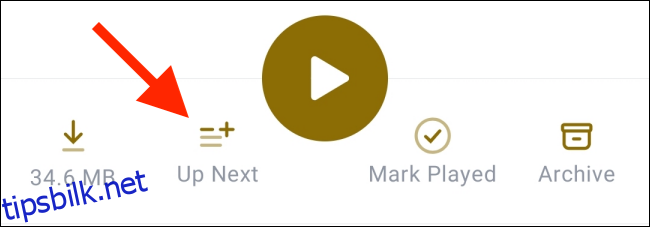
Gå tilbake til «Spiller nå»-skjermen og sveip opp for å se «Neste»-køen. Her kan du bruke håndtaksikonene for å endre rekkefølgen i køen, eller trykke på «Tøm kø» for å fjerne alle kommende episoder. Sveip til venstre for å fjerne en enkelt episode fra køen.
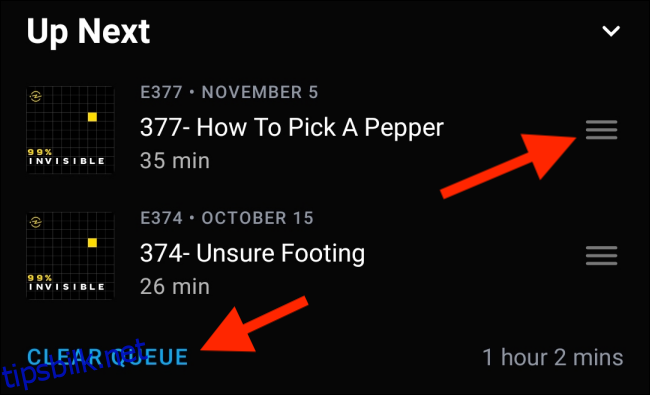
For å administrere de nedlastede episodene dine, trykker du på «Profil»-fanen, og deretter på «Nedlastinger».
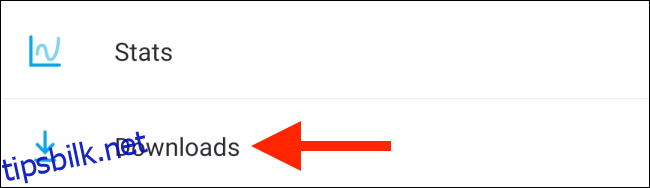
Sveip til venstre på en nedlastet episode, og trykk deretter på sletteknappen for å slette den.
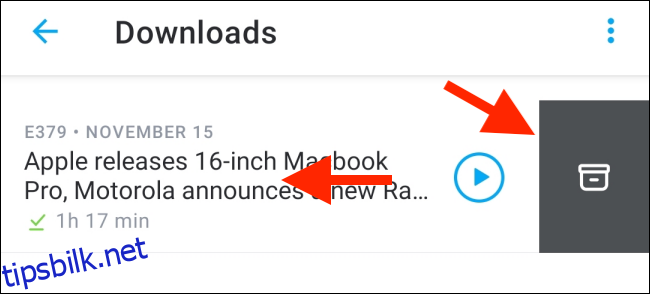
Du kan også trykke på menyknappen og gå til «Administrer nedlastede filer» for å slette alle uavspilte, avspilte eller spilte episoder.
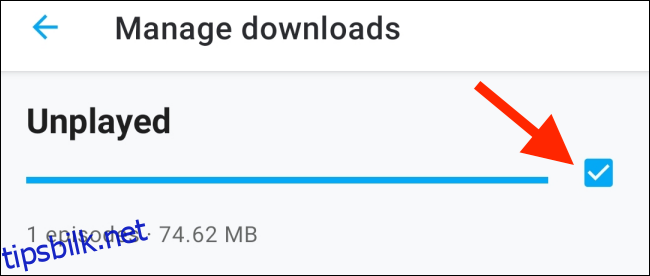
Etter at du har valgt episodene du vil slette, blar du ned og trykker på «Slett X episoder», der «X» er antall episoder du har valgt.
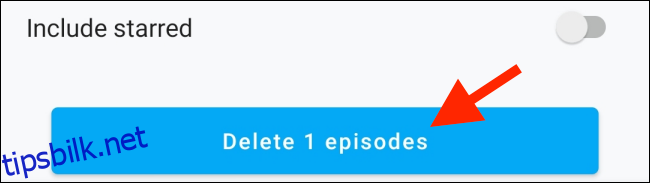
For å avslutte abonnementet på en podcast, åpner du siden og trykker på den grønne haken. I popup-vinduet som vises, trykker du på «Avslutt abonnement» for å bekrefte.
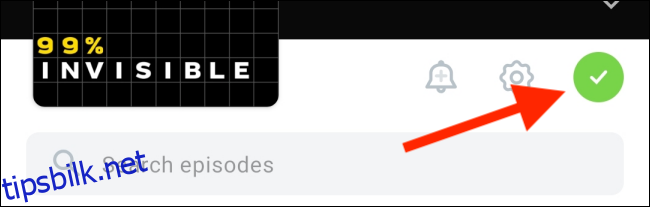
Alternative podcast-apper for Android
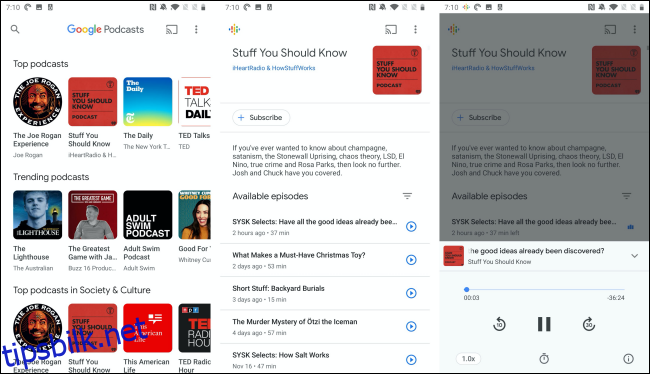
I tillegg til Google Podcasts-appen kan du også prøve Podcast Addict. Denne alt-i-ett-podcastklienten har også live-strømmer, SoundCloud-kanaler, Twitch-streaming og mer. Appene Spotify og TuneIn Radio har også podcaster.
For enda flere alternativer, kan du se listen vår over de beste podcast-appene for Android.